
【これで安心♪】iPhoneでテザリングができないときの対処法
Contents[OPEN]
- 1【iPhone】テザリングができない!原因の前に知っておきたいこと
- 2【iPhone】テザリングできない原因は?
- 3【iPhone】テザリングができない!オプションに加入しよう
- 4【iPhone】テザリングの設定を確認しよう
- 5【iPhone】テザリングできないときの対処法(Bluetooth接続)
- 6【iPhone】テザリングできないときの対処法(Wi-Fi接続)
- 7【iPhone】テザリングできないときの対処法(USBケーブル接続)
- 8【iPhone】テザリングできないときの対処法(接続状況)
- 9【iPhone】テザリングできないときの対処法(iOSバージョン)
- 10【iPhone】テザリングできないときの対処法(本体の不具合)
- 11【iPhone】テザリングできないのは接続上限・規格が原因かも
- 12【iPhone】どうしてもテザリングできないときの最終手段
- 13iPhoneとテザリングできないものもあるので注意!
【iPhone】テザリングできないときの対処法(Bluetooth接続)
その場ですぐに使えるので、Bluetooth接続で使っている人も多いのではないでしょうか。
繋ぎ方は合っているにもかかわらず、なぜかテザリングできない場合もあるかもしれません。
接続のやり方によって変わるので、まずはBluetoothを使っているときについてです。
自分でできる解決方法を紹介していくのでチェックしてみてくださいね。
機器がオンになっているか確認をして
どのやり方で接続するとしても、まずは元機と相手の機器の設定がオンになっていないと使うことができません。
電波を受け取る側の設定は1箇所だけなので、わかりやすいです。
しかし、元機の方は2箇所設定が必要なので、しっかり両方オンにしているか確認しましょう。
ペアリングを解除して設定し直す
設定ができているのであれば、1度ペアリングしているものを解除して繋ぎ直しをしましょう。
ずっと同じ設定をしていると、接続が悪くなることがあります。
その場合は、もう1度やり直せばうまく繋ぐことができることがあるのです。
たまたま繋がるときのタイミングが悪かっただけのときもつなぎ直すと元に戻りますよ。
接続時の場所を変えてペアリングする
テザリングは、元機が使っているキャリアの電波を利用してWi-Fi環境を作る機能です。
そのため、キャリアの電波が悪いとうまく繋がらないことがあります。元機の電波に左右されるのです。
テザリングをおこなう際は元機の電波状況が十分良いところに移動して通信してみてください。
場所を変えることで改善する可能性もあります。
【iPhone】テザリングできないときの対処法(Wi-Fi接続)
次は、Wi-Fi接続についてです。
Bluetoothとは違う注意点があるので、確認していきましょう。
これから紹介する方法は、どれも簡単に確認できるものばかりです。
接続ができないときだけでなく、電波の状況が悪いときにも試してみると良くなる場合がありますよ。
Wi-Fiのパスワードを確認しよう
Wi-Fiを使って電波を受信するときにはパスワードが必要になります。
テザリングを使うときに限らず、ルーターに繋ぐときにも同じようにパスワードを使いますよね。
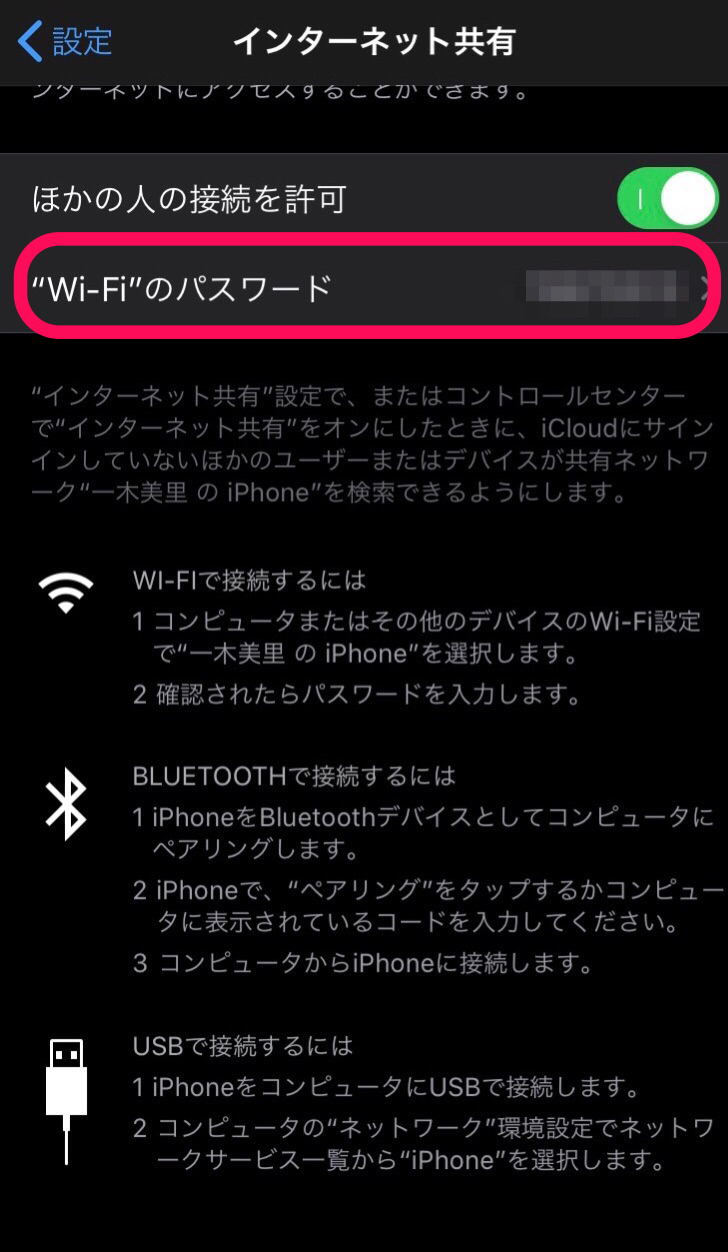
それが間違っていると、もちろん繋ぐことができません。
初期のパスワードはランダムな長い英数字です。
入力に時間がかかり、間違いやすいので注意しましょう。また、入力が難しそうであれば、自分のわかりやすいものに変えておくと良いですよ。
変更は元機で行えます。